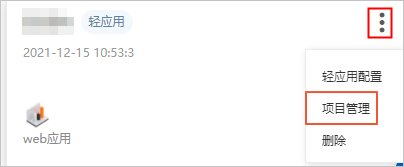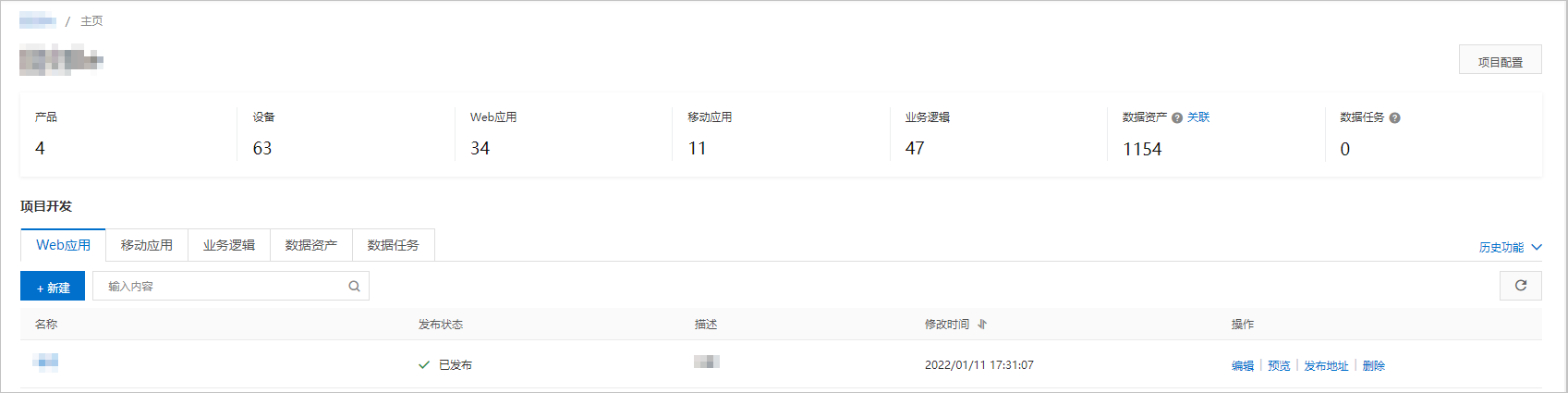配置轻应用
完成轻应用项目创建后,进行轻应用相关配置操作。本文介绍如何配置轻应用。
前提条件
已完成轻应用项目的创建。具体操作,请参见创建轻应用项。
配置轻应用
在轻应用配置页面,根据下图流程进行配置。
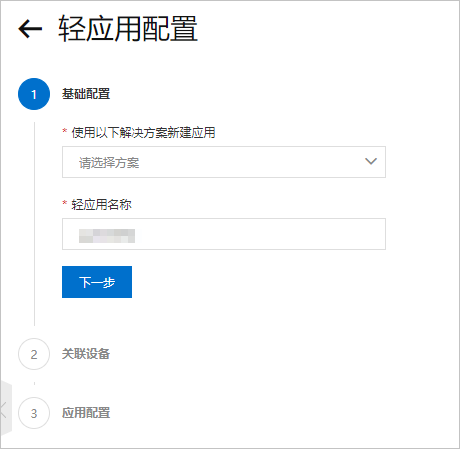
步骤一:基础配置
在轻应用配置页面的基础配置区域,从使用以下解决方案新建应用列表中,根据需求选择应用解决方案。
(可选)在轻应用名称文本框中,修改您的轻应用名称。
单击下一步。
步骤二:关联设备
在关联设备区域,根据需求选择是否关联设备。
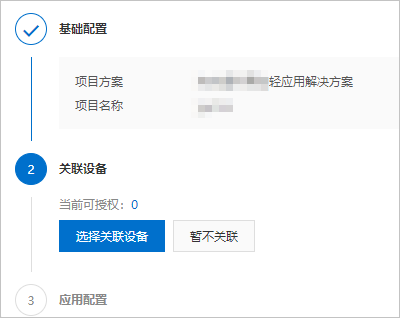
单击选择关联设备,在关联设备面板,选中待关联设备,单击确定。
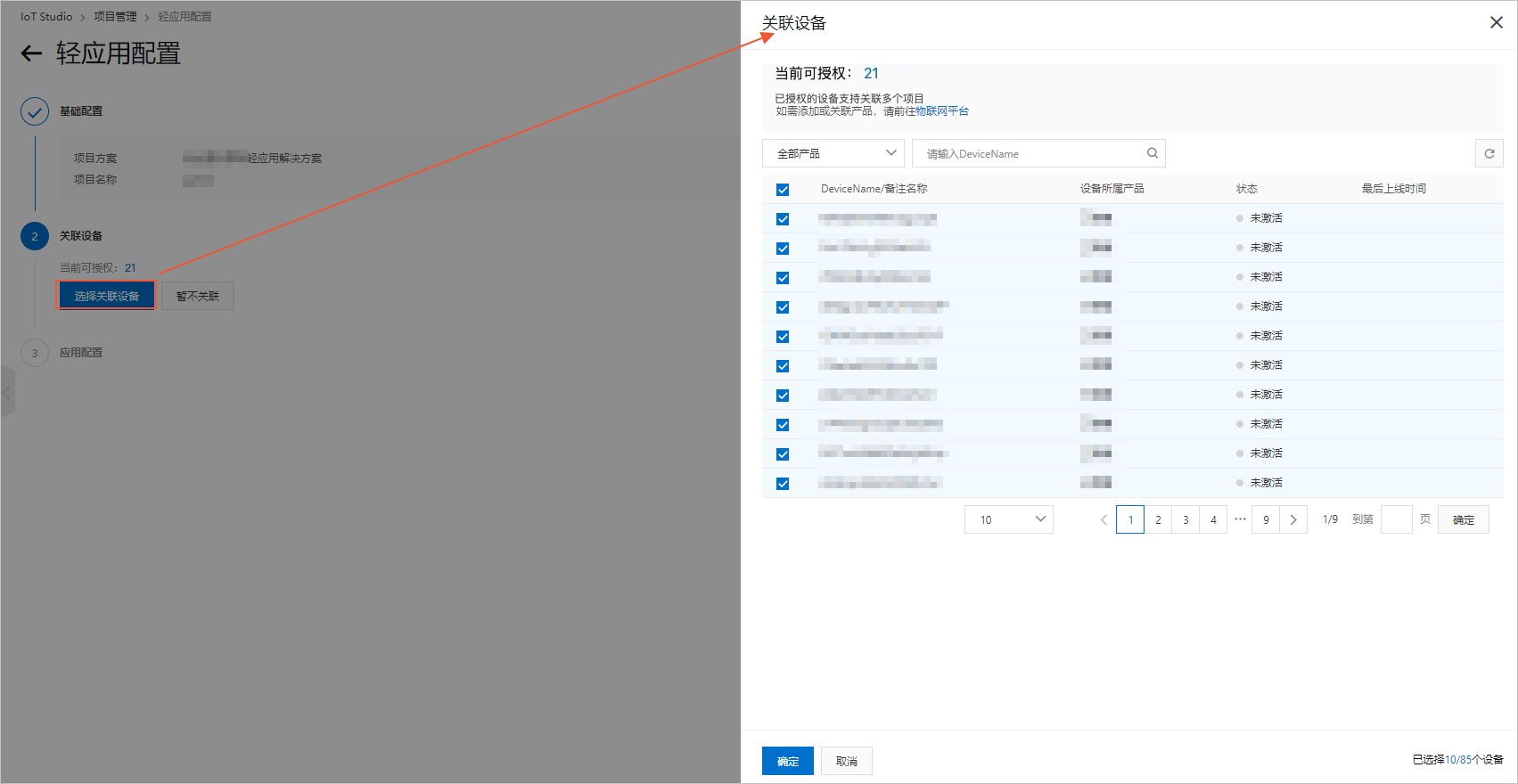
单击暂不关联,进入应用配置。
步骤三:应用配置
在应用配置区域,进行轻应用的账号配置、个性配置、域名配置。
配置类型
参数
说明
账号配置
公司名称(未来用于配置组织架构根目录)
仅支持中文、英文字母、数字、下划线(_)、短划线(-)、英文圆括号(())、中文圆括号(()),且必须以中文、英文字母或数字开头,长度不超过32个字符(一个中文算一个字符)。
初始管理员名称(添加后不可修改)
仅支持中文、英文字母、数字,且必须以中文、英文字母或数字开头,长度不超过20个字符(一个中文算一个字符)。
手机号(初始登录密码将通过手机短信发送)
输入11位手机号码。
个性配置
后台名称
仅支持中文、英文字母、数字、下划线(_)、短划线(-)、英文圆括号(()),且必须以中文、英文字母或数字开头。
后台Logo
建议上传48*48像素以上的
.jpg或.png图片,大小不超过3MB。页面背景图
建议上传1400*900像素以上的
.jpg或.png图片,大小不超过3MB。域名配置
Web应用或移动应用
选择配置的应用类型。目前支持配置Web轻应用和移动轻应用的域名。
域名配置方式
选择使用内置域名,将动态生成域名,例如
xxxxxx.vapp.cloudhost.link选择自定义域名,单击添加域名,在添加自定义域名对话框中输入自定义域名。
说明自定义域名最多可添加5个。
应用发布后,请将您的应用地址绑定到外部域名。
如果您要配置HTTPS链接,请参见域名管理。
配置完成后,单击确定。
轻应用配置完成后,您可立即登录应用,或者返回项目列表页查看项目状态。
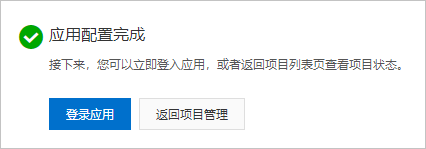

 ,并单击项目管理。
,并单击项目管理。